3 pisteen ja 4 pisteen muokkaus
Voit käyttää 3–4 pisteen muokkaustilaa Pinnacle Studiossa lähdeleikkeiden trimmaukseen ja lisäämiseen aikajanan jaksoon. 3 pisteen ja 4 pisteen editointi tarjoaa nopean ja tarkan tavan leikkeiden lisäämiseen. Voit käyttää 3–4 pisteen muokkaustilaa missä tahansa projektissa, mutta se toimii erityisen hyvin projekteissa joissa halutaan kohdistaa leikkeet tarkasti, kuten havainnollistavien leikkeiden täsmäämisen kerrontaan tai leikkeiden täsmääminen ääniraidan tiettyihin osiin.
“Pisteillä” viitataan “sisään-kohtaan” (Merkki sisään) ja “ulos-kohtaan” (Merkki ulos) -merkkeihin jotka lisäät lähdeleikkeeseen ja aikajanalle. Useimmissa tapauksissa käytät todennäköisesti 3 pisteen muokkausta, koska se antaa muokata tarkasti leikkeiden nopeutta säätämättä. 4 pisteen muokkaus aiheuttaa useimmissa tapauksissa leikkeen nopeuden säätämisen niin, että se sopii täsmälleen aikajanalla määritettyyn aikaan.
Miten se toimii?
Voit määrittää aikajanalla, mihin haluat lisätä lähdeleikkeen, lisäämällä sisään-kohdan merkin (josta haluat leikkeen alkavan), ulos-kohdan merkin (johon haluat leikkeen päättyvän) tai molemmat. Voit tehdä samat toimet äänileikkeelle. Voit lisätä sisään-kohdan merkin, ulos-kohdan merkin tai molemmat. Lähdeleikettä trimmataan näiden merkkien mukaan kun lisäät leikkeen aikajanalle ja korvaat alla olevan sisällön aikajanalla (ei-tuhoava, alkuperäiset tiedostot suojataan). Jos päätät asettaa kaikki 4 pistettä, useimmissa tapauksissa aikajanalla asetettu kesto ei vastaa trimmatun leikkeen kestoa. Tämä tarkoittaa sitä, että sinun on muutettava leikkeen nopeutta täyttääksesi aikajanalla määritetyn ajan. Voit myös valita, mitkä 3 pistettä ovat ensisijaisia, ja antaa leikkeen toistua alkuperäisellä nopeudella.
Esimerkki 3 pisteen muokkauksesta
Jos haluat täsmätä selostajan kuvauksen karhusta leikkeeseen karhusta, voit asettaa aikajanalla sisään-kohdan ja ulos-kohdan merkit selostukselle, ja arvioida sitten lähdeleikkeen jossa karhu on. Aseta joko sisään-kohdan merkki tai ulos-kohdan merkki riippuen asetuksistasi ja yleisestä vaikutuksesta. Jos käytät sisään-kohdan merkkiä, kun vedät leikkeen kirjastosta aikajanalle, merkki kohdistaa automaattisesti lähteen ja aikajanan sisään-kohdan merkit ja trimmaa lähdeleikettä aikajanalla määritetyssä ulos-kohdan merkissä.
Sovita leike -valinnat
Kun lisäät leikkeitä aikajanalle 3–4 pisteen muokkaustilassa, Sovita leike -viesti tulee näkyviin. Ikkunat tarjoavat sinulle eri vaihtoehtoja, joiden avulla voit määrittää tarkasti miten leike käyttäytyy aikajanan sisällön kanssa. Esitetyt valinnat riippuvat asetetuista pisteistä ja leikkeen pituudesta suhteessa raon pituuteen aikajanalla.
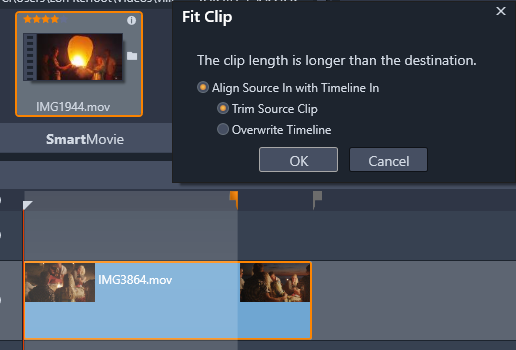
Tässä esimerkissä Sovita leike -ikkuna tarjoaa kaksi valintaa: Trimmaa lähdeleikettä, mikä tarkoittaa että käytetään pehmeää merkkiä (harmaa merkki) lähdeleikkeen trimmausmerkkinä aikajanalla, koska se edustaa nykyisen raidan loppua. Tai Kirjoita aikajanan päälle, mikä tarkoittaa että lähdeleikkeelle asetettuja kahta kohtaa kunnioitetaan, ja lähdeleikettä pidennetään aikajanalla olevan leikkeen lopun ohitse.
Huomaa: Kun trimmaat leikkeitä kirjastossa, trimmausmerkkisi tallennetaan leikkeen kanssa. Voit käyttää trimmattua leikettä seuraavan projektin kanssa tai tyhjentää ja palauttaa merkit milloin tahansa.
Vihje: 3–4 pisteen muokkaustila kirjoittaa aina kaiken alla olevan sisällön päälle suojatakseen raidan synkronointia usean raidan projekteissa. Lisää leikkeitä niiden korvaamisen sijaan muokkaustilan pudotusvalikosta valitsemalla Lisää tila.
1 Napsauta aikajanalla 3–4 pisteen muokkaustila  -painiketta muokkaustilan pudotusluettelossa.
-painiketta muokkaustilan pudotusluettelossa.
 -painiketta muokkaustilan pudotusluettelossa.
-painiketta muokkaustilan pudotusluettelossa.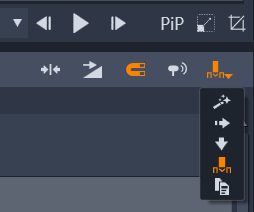
3–4 pisteen muokkaustila -painike on Aikajana-työkalupalkin oikeassa laidassa olevassa pudotusluettelossa.
2 Kun aikajanalla on jo yksi tai useampi leike, vedä osoitin haluttuun sijaintiin ja tee jokin seuraavista:
• Aseta sisään-kohta napsauttamalla Merkki sisään -painiketta  Aikajana-työkalupalkissa tai painamalla I.
Aikajana-työkalupalkissa tai painamalla I.
 Aikajana-työkalupalkissa tai painamalla I.
Aikajana-työkalupalkissa tai painamalla I.• Aseta ulos-kohta napsauttamalla Merkki ulos -painiketta  Aikajana-työkalupalkissa tai painamalla O.
Aikajana-työkalupalkissa tai painamalla O.
 Aikajana-työkalupalkissa tai painamalla O.
Aikajana-työkalupalkissa tai painamalla O.Opmerking: Tyhjennä merkki napsauttamalla vastaavaa painiketta toisen kerran. Tyhjennä molemmat merkit napsauttamalla Poista merkki sisään / merkki ulos -painiketta  .
.
 .
.3 Jos asetat kaksi kohtaa aikajanalle, toista vaihe 2.
4 Valitse haluamasi leike kirjastossa ja tarkista Soitin-paneelissa, että Lähde-näkymä näytetään (napsauta Lähde-välilehteä).
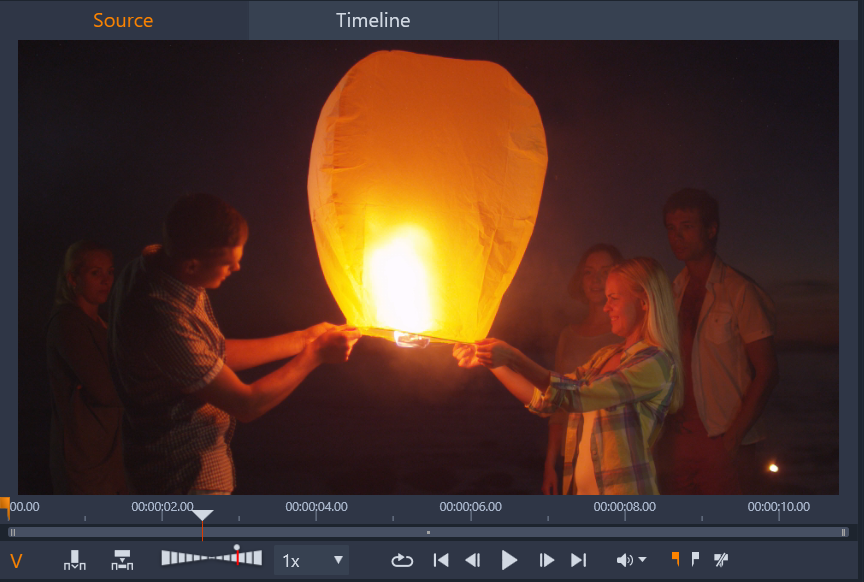
5 Siirrä osoitin haluamaasi sijaintiin käyttämällä esikatselun alla olevia säätimiä, ja tee jokin seuraavista:
• Aseta sisään-kohta napsauttamalla Merkki sisään -painiketta  tai painamalla I.
tai painamalla I.
 tai painamalla I.
tai painamalla I.• Aseta ulos-kohta napsauttamalla Merkki ulos -painiketta  tai painamalla O.
tai painamalla O.
 tai painamalla O.
tai painamalla O.6 Jos asetat kaksi pistettä lähteelle, toista vaihe 2. Aikajanan ja lähteen kohtien kokonaismäärän tulee kuitenkin olla 3.
7 Valitse aikajanalla raita, johon haluat lisätä lähdeleikkeen, ja tee jokin seuraavista:
• Napsauta esikatselun alla Pidä nopeus -painiketta  .
.
 .
. • Vedä lähdeleike kirjastosta raitaan.
8 Kun Sovita leike -ikkuna tulee näkyviin, valitse haluamasi valinta viesti-ikkunasta.
Leike lisätään aikajanalle asetettujen kohtien perusteella.
1 Napsauta aikajanalla 3–4 pisteen muokkaustila  -painiketta muokkaustilan pudotusluettelossa.
-painiketta muokkaustilan pudotusluettelossa.
 -painiketta muokkaustilan pudotusluettelossa.
-painiketta muokkaustilan pudotusluettelossa.2 Kun aikajanalla on jo yksi tai useampi leike, vedä osoitin haluttuun sisään-kohdan sijaintiin ja napsauta Merkki sisään -painiketta  Aikajana-työkalurivillä.
Aikajana-työkalurivillä.
 Aikajana-työkalurivillä.
Aikajana-työkalurivillä.3 Vedä osoitin aikajanalla haluttuun ulos-kohdan sijaintiin ja napsauta Merkki ulos -painiketta  Aikajana-työkalurivillä.
Aikajana-työkalurivillä.
 Aikajana-työkalurivillä.
Aikajana-työkalurivillä.4 Valitse haluamasi leike kirjastossa ja tarkista Soitin-paneelissa, että Lähde-näkymä näytetään (napsauta Lähde-välilehteä).
5 Siirrä osoitin haluamaasi sisään-kohtaan käyttämällä esikatselun alla olevia säätimiä, ja napsauta Merkki sisään -painiketta  tai paina I.
tai paina I.
 tai paina I.
tai paina I.6 Siirrä osoitin haluamaasi ulos-kohtaan ja napsauta Merkki ulos -painiketta  tai paina O.
tai paina O.
 tai paina O.
tai paina O.7 Valitse aikajanalla raita, johon haluat lisätä leikkeen.
8 Napsauta esikatselun alla Sovita kestoon -painiketta  .
.
 .
.Opmerking: Leikkeen nopeus säädetään vastaamaan kestoa sisään- ja ulos-kohtien välillä aikajanalla. Ellei leikkeen kesto ja aikajanan kesto ole täsmälleen sama, keltainen katkoviiva näkyy leikkeen yläosassa. Se ilmaisee, että alkuperäistä nopeutta on muokattu. Jos leikkeesi sisältää ääntä, äänenlaatu muuttuu ja ääntä nopeutetaan tai hidastetaan vastaamaan uuden leikkeen kestoa.
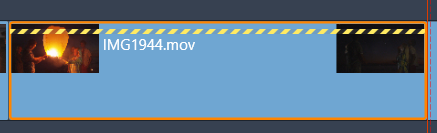
Opmerking: Sovita leike -ikkuna näyttää, kun lisäät leikkeen aikajanalle. Hyväksy oletusvalinta jatkaaksesi 4 pisteen muokkausta. Jos päätät korvata pisteen (käyttää käytännössä 3 pisteen muokkausta), napsauta toista valintaa ikkunassa.